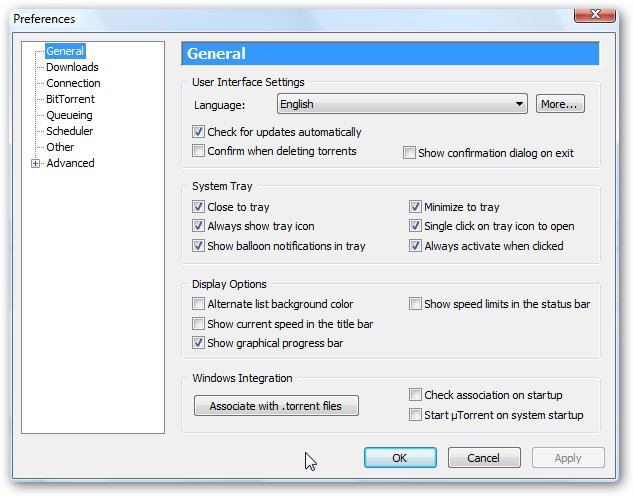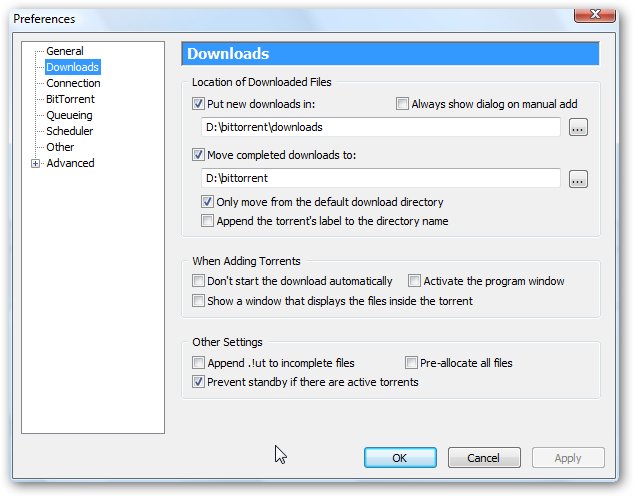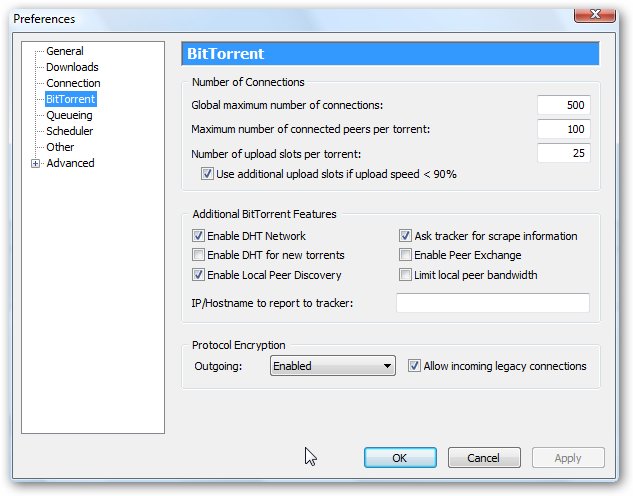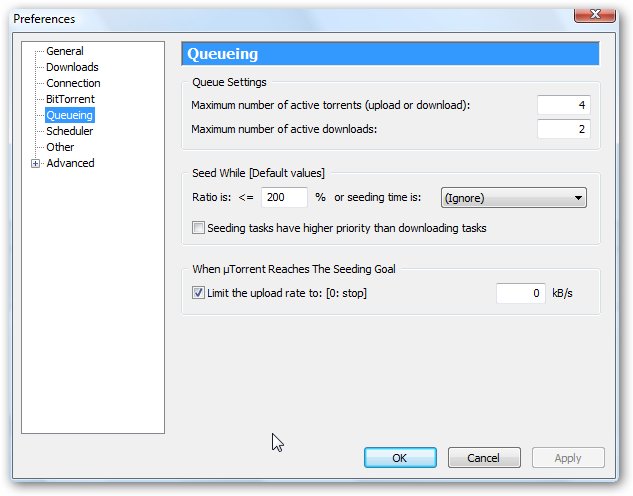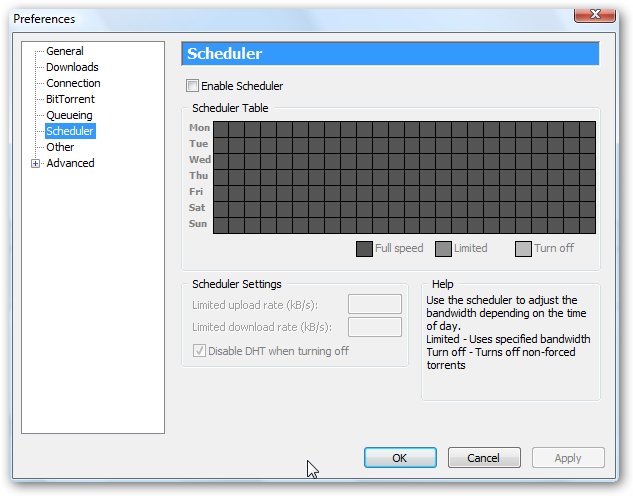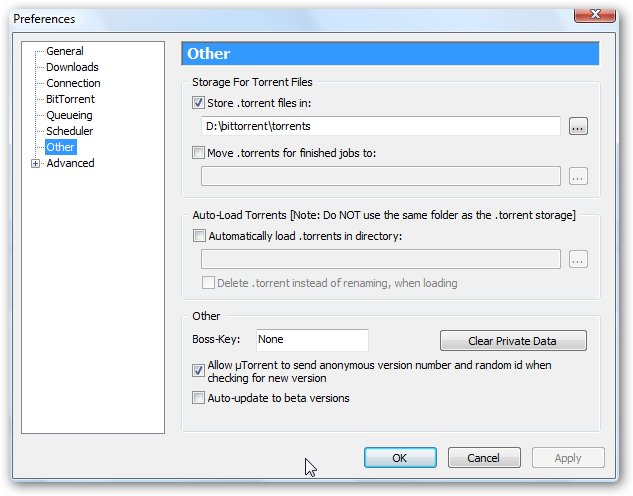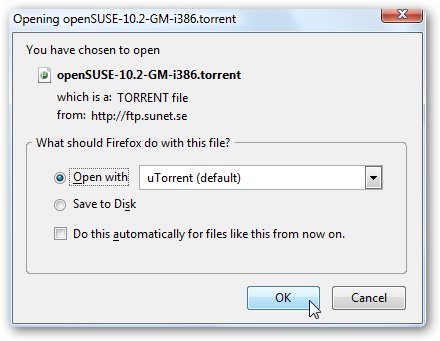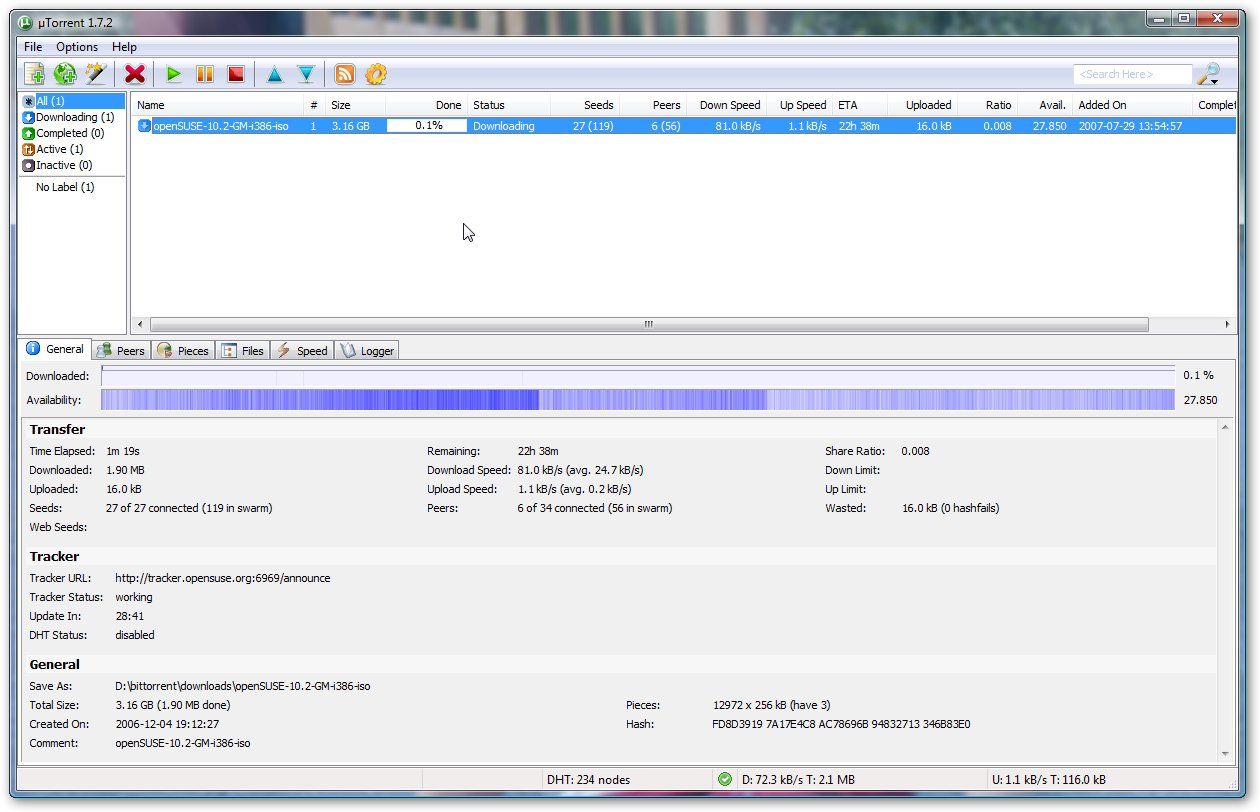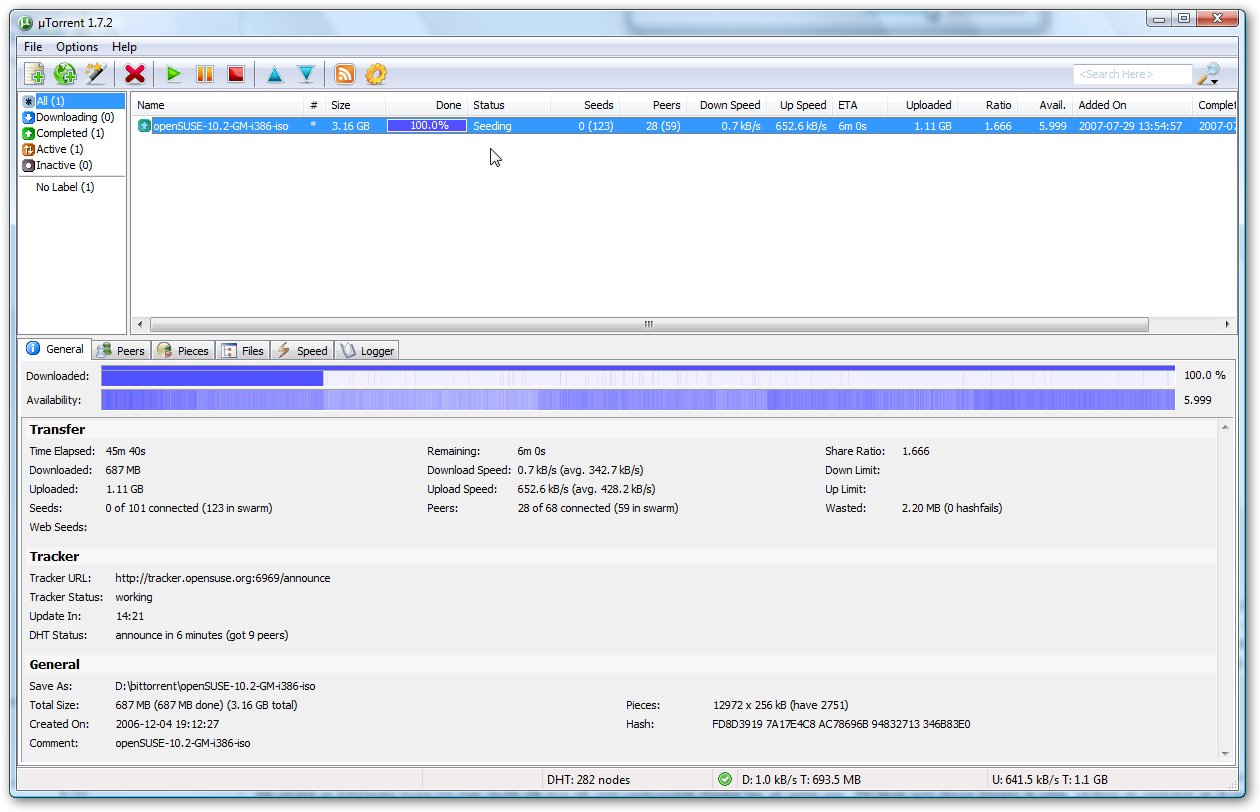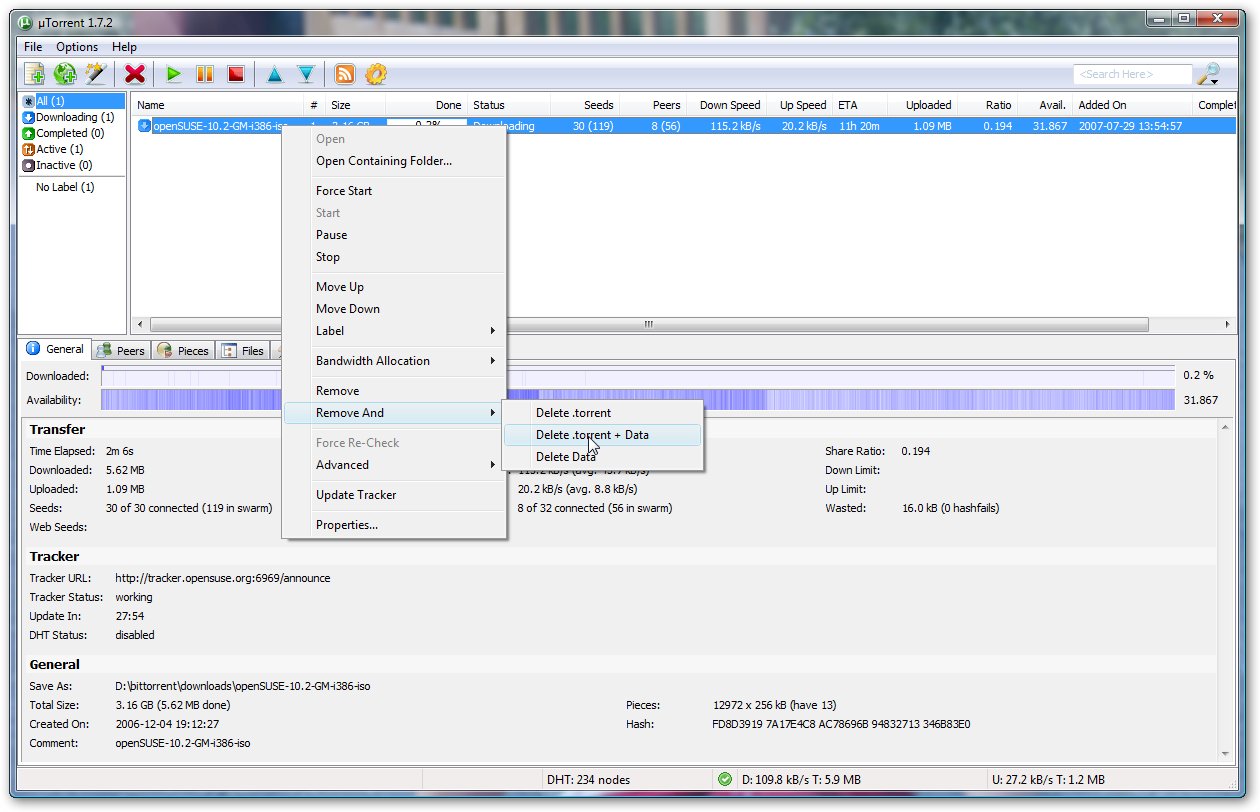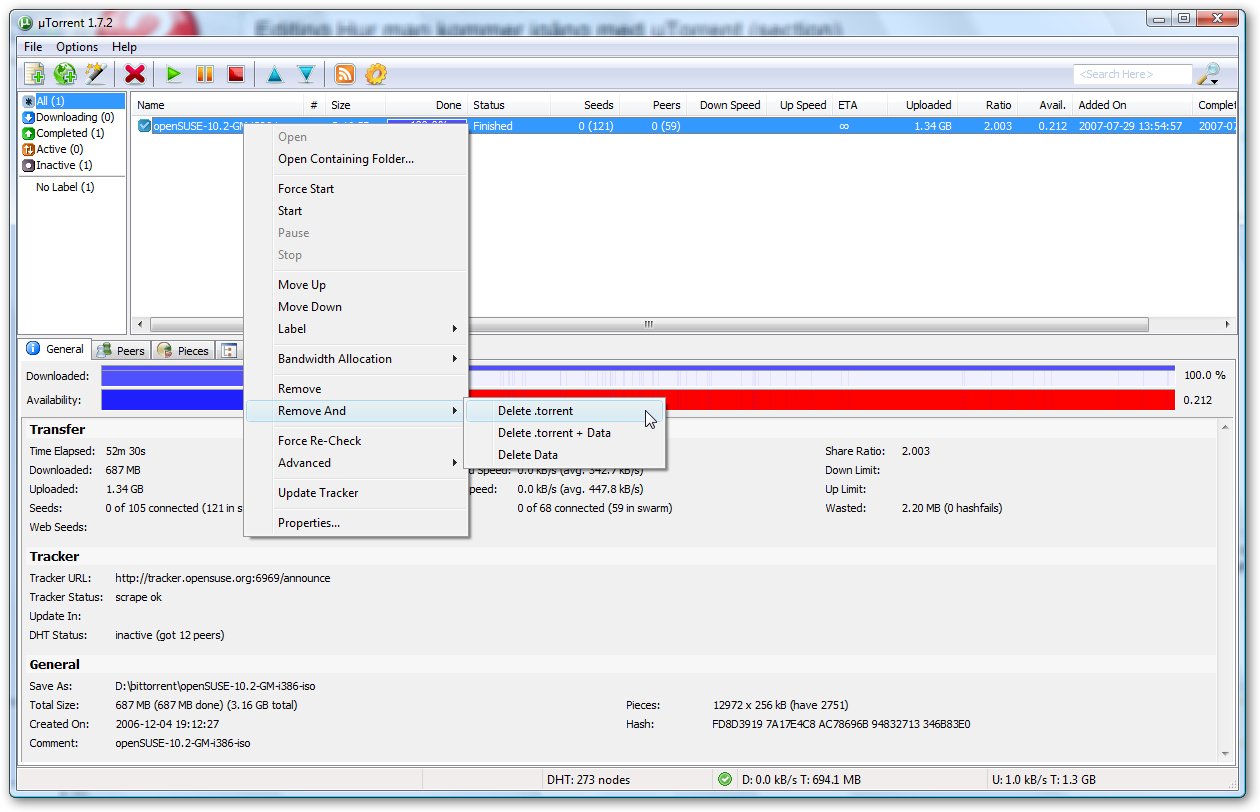UTorrent guide
Introduktion
För att kunna ladda ner filer via BitTorrent tekniken behövs två saker:
- En torrent klient. I denna guide används uTorrent för Windows
- En torrent fil till den fil som ska laddas ner
Torrent filen hör ihop med en eller flera s.k. trackers. Det är en server som håller koll på torrents och vilka seeders resp. peers som är online. Det är också ofta hos dessa trackers som man kan hitta torrentfiler.
Installation & inställningar
Installation
Ladda ner uTorrent från t.ex. http://www.utorrent.com. Ev. finns det en installer, annars är det bara att köra .exe filen.
Inställningar
General
Här ställer ni in språk, m.m. Ingen utav dessa inställningar är kritiska, så fattar ni inte vad dessa betyder, kopiera enligt bilden.
Downloads
Här ställer ni in var filerna som laddas ner ska ligga. Jag har valt inställningar så att filer som pågår laddas ner i katalogen D:\bittorrent\downloads och när de är kompletta så flyttas de till katalogen D:\bittorrent. Jag har valt att få en dialog ruta när man adderar en torrent så man kan ändra default värdena om man vill.
Connection
Inställningar under Connection är kritiska för hög eller låg hastighet. Välj en port, gärna någon annan än 6881 som enl. rykten ibland blockas av internet operatörer. Jag har valt port 50010. Om ni har en brandvägg så måste den porten öppnas i brandväggen. Jag har valt att begränsa min download och upload hastighet till 600 kB/s.
BitTorrent
Dessa options fattar ni nog inget av så kopiera dessa inställningar rakt av. Om ni vill så kan ni kryssa i Enable DHT Network och Enable DHT for new torrents. Eftersom jag endast vill tillåta personer som är uppkopplade mot samma tracker, för att download/upload ratio ska räknas korrekt på trackersajterna, så har jag valt bort att DHT automatiskt slås på nya torrents.
Queueing
Här ställer ni in hur många torrents som ska vara aktiva samtidigt. Beroende på hur snabb lina man har och dator så kan man testa med lite olika värden. Jag har valt 4 st samtidigt och max 2 st nedladdningar. Här kan ni också ställa in hur länge ni vill seeda. Jag har valt att efter ett ratio på 200%, dvs att jag laddat upp 2 ggr mer än jag laddat ner, så ska uTorrent automatiskt sluta seeda.
Scheduler
Här kan man välja om uTorrent ska köra enligt ett speciellt schema. Jag använder inte funktionen.
Other
Här kan man välja var torrentfilerna ska lagras. Jag har valt att lagra dem i en katalog som heter D:\bittorrent\torrents. Låt resten vara enligt bilden.
Advanced
Rör inget här.
Använda uTorrent
Starta nedladdning
Anta att vi vill ladda ner openSUSE 10.2 i386 på CD. Här kan man ladda ner torrent filen till denna: http://en.opensuse.org/Released_Version#BitTorrent Klicka på länken till torrent filen, välj sedan att öppna filen m.h.a. uTorrent:
uTorrent kommer att startas om det inte redan var igång. Efter en kort stund kan det se ut så här i uTorrent:
Man kan bl.a. följa progressen dvs. hur mycket som laddats ner. Fältet seeds talar om hur många andra som har hela filen som man är kopplad mot. Siffran inom parentes talar om hur många seeders totalt som finnes. Siffrorna för peers betyder samma sak, fast en peer är en klient som inte har hela filen än. Down resp up speed talar om hur snabbt data laddas ner resp. upp. Fältet Ratio talar om hur mycket du laddat upp i förhållande till hur mycket du laddat ner. Ett ratio på 1.500 betyder alltså att du laddat upp 1.5 ggr mer än ner. Tänk på att ladda upp minst lika mycket som du laddar ner, gärna mer. Annars dör torrentar mycket snabbt. Sista viktiga fältet är Available. Den siffran talar om hur mycket av filen som finns distribuerat. En siffra på t.ex. 10.999 betyder att nästan 11 hela exemplar om man skulle slå ihop att delar som ligger utspritt.
Det finns alltså några siffror som talar om hur stor chans du har att få tag på hela filen:
- Antalet seeders
- Available siffran
Finns det minst en seeder så finns hela filen hos minst en klient. Så länge som den klienten är uppe och laddar upp, så finns det möjlighet för dig att ladda ner. Är available siffran större än 1.0 så finns det iallafall en fullständig kopia om man skulle slå ihop allt som uppkopplade klienter har att ladda upp . Så länge som dessa klienter är uppe, så finns en möjlighet att få tag på alla delar från dessa klienter och på så sätt få tag på en hel kopia av filen.
Så länge man laddar ner är man automatiskt en peer. Men när hela filen är ledladdad så blir man en seeder. Att seeda betyder alltså att man ligger kvar med torrenten aktiv när man har hela filen själv. Här kan man se att statusen ändrats till Seeding när hela filen är nedladdad:
Avbryta nedladdning
Om du av någon anledning vill stoppa en nedladdning innan den är klar och samtidigt ta bort både torrent fil och nedladdat data, är det bara att högerklicka på torrenten i uTorrent fönstret och välja Delete .torrent + Data:
Ta bort torrent fil när nedladdningen är klar
När torrenten är nedladdad så kan du accessa filerna, men vänta med att ta bort dessa innan din share ratio är uppfylld. När share ratiot är uppfyllt så avslutar uTorrent utdelningen av torrenten och den markeras som Finished. Du kan nu ta bort torrenten från uTorrent och hårddisken, men ofta vill man lämna kvar det nedladdade filerna. Högerklicka på torrenten och välj:
Välja bort delar av en torrent
Ibland vill man kanske inte ha alla filer som ingår i en torrent utan vill välja bort en del. Klicka på torrentfilen och sedan på fliken Files. Här listas de filer som ingår i torrenten. Om du inte vill ladda ner någon utav dessa kan man högerklicka på en fil och sedan välja Don't download: